
ይህ ርዕስ አንድ ኮምፒውተር ላይ በሚገኘው አካባቢያዊ አገልጋይ ወደ Moodle የድር መተግበሪያ መጫን ያብራራል. ይህን ለማድረግ, አንድ ንጹሕ Windows ወይም Localhost አስቀድሞ በሌላ ተጠቃሚ አድራሻ ተተክቷል ቦታ የተገናኘ አገልጋይ ፓኬጅ መጠቀም ይችላሉ. አንድ የርቀት ማስተናገጃ ጋር Moodle ለመገናኘት ከፈለጉ, ጥቅም ጣቢያ አብሮ ውስጥ ተግባር, የግል የመገለጫ ቅንብሮች ውስጥ ያለውን የ CMS ግንኙነት አማራጭ ማግኘት ወይም አገልግሎት በማነጋገር ይጠቀሙ.
ደረጃ 1: አውርድ መጫኛ ፋይሎች
Moodle ጀምሮ ሥራ የመጀመሪያው ደረጃ ኦፊሴላዊ ጣቢያ አስፈላጊ ፋይሎችን ለማውረድ ነው. ገንቢዎች እንዲሁ ሁሉ የሚያስፈልጉ ዕቃዎች ችግር ሊሆን አይችልም ለማግኘት, አንድ ክፍት ምንጭ ፕሮጀክት ለማሰራጨት. በእኛ ሁኔታ, ለ Windows አንድ ልዩ ጫኚ ተስማሚ ነው, እንዲሁም ስለ ንግግር እንመልከት.
ኦፊሴላዊ ድረ Moodle ሂድ
- ከላይ ያለውን አገናኝ ላይ ጠቅ በማድረግ ድረ-መተግበሪያ ጣቢያ ዋና ገጽ ይክፈቱ. የ «ውርዶች» ክፍል ከላይ, እንቅስቃሴ ከ ፓነል በኩል.
- አግባብ አዝራር ላይ ጠቅ በማድረግ የቅርብ ጊዜ የሚለቀቀው ስሪት ይምረጡ.
- በአዲሱ ትር ላይ የ Moodle ጫኝ ጥቅል ለ Windows ሕብረቁምፊ ውስጥ ፍላጎት አላቸው.
- አካባቢያዊ አገልጋይ ላይ ያለውን የ CMS መጫን መርህ ጋር የሚያውቁ አንዳንድ ተጠቃሚዎች ዚፕ ወይም TGZ ውስጥ ፋይሎች ስብስቦች መጠቀም ይችላሉ.
- ሆኖም ግን, የእኛ ሁኔታ ውስጥ, በጣም ተወዳጅ አማራጭ ደግሞ አንድ ማህደር መልክ ውስጥ ይዘልቃል ይህም ግምት ይሆናል. ጥቅሉን መጫን መጀመር እና ይህን ሂደት መጠናቀቅ ይጠብቃሉ.
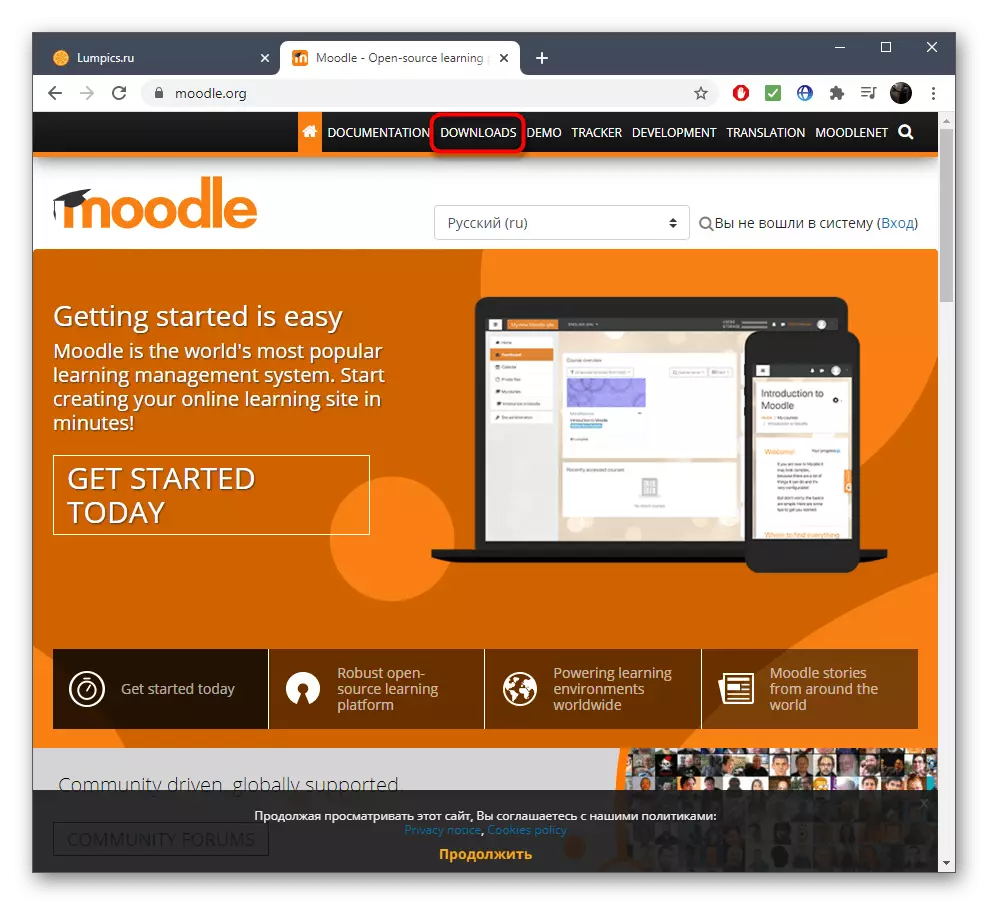
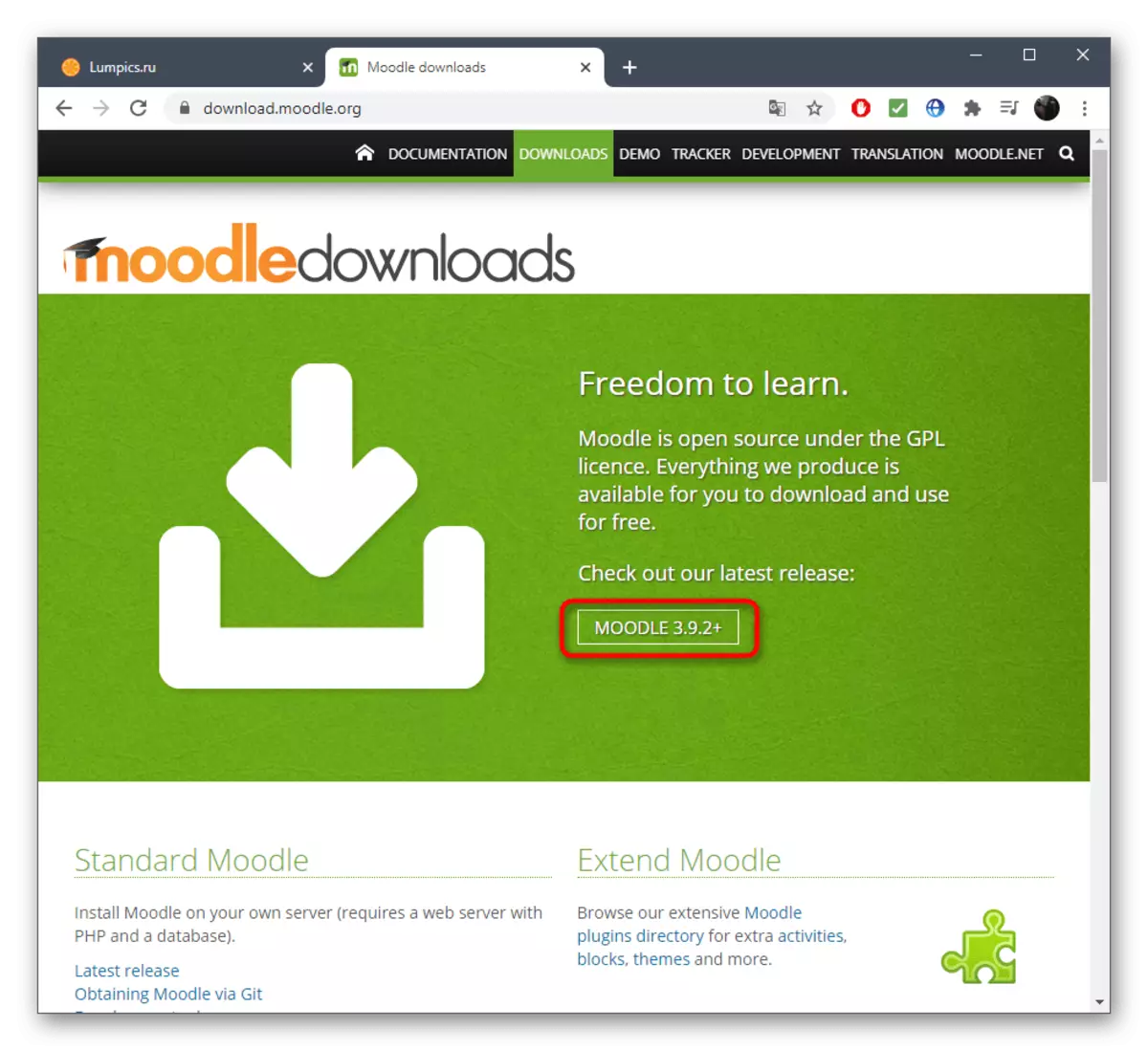
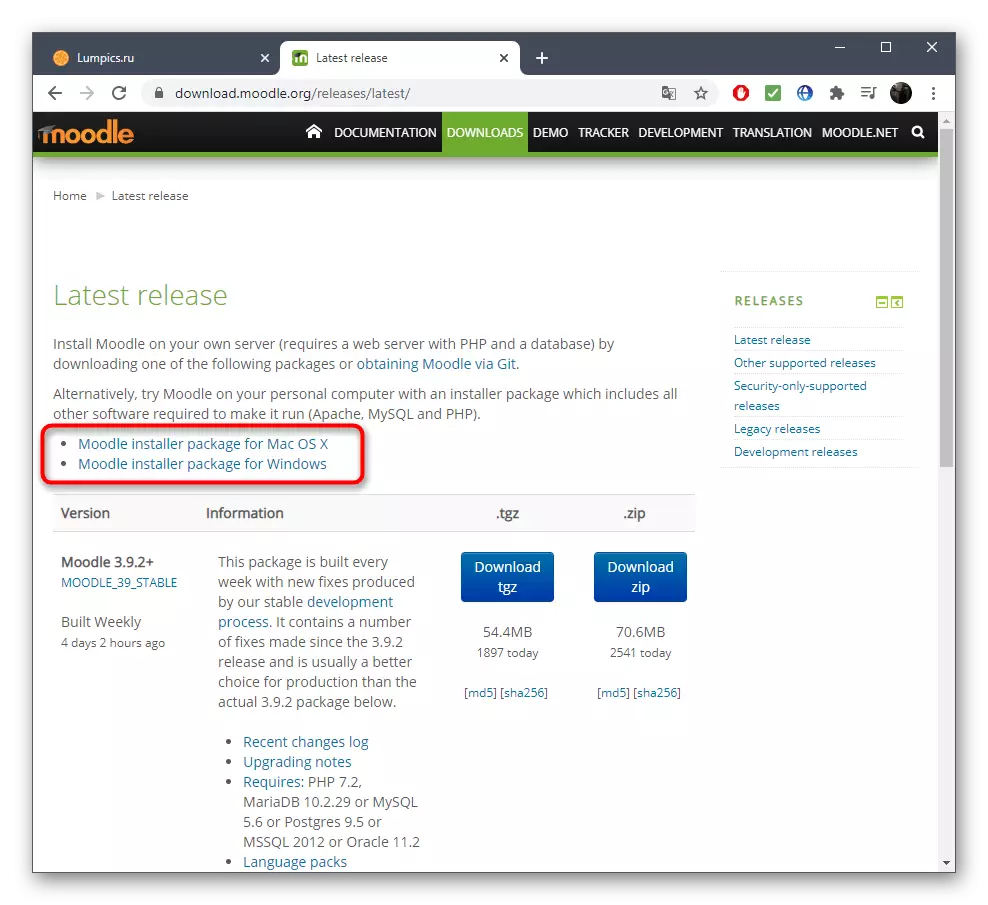
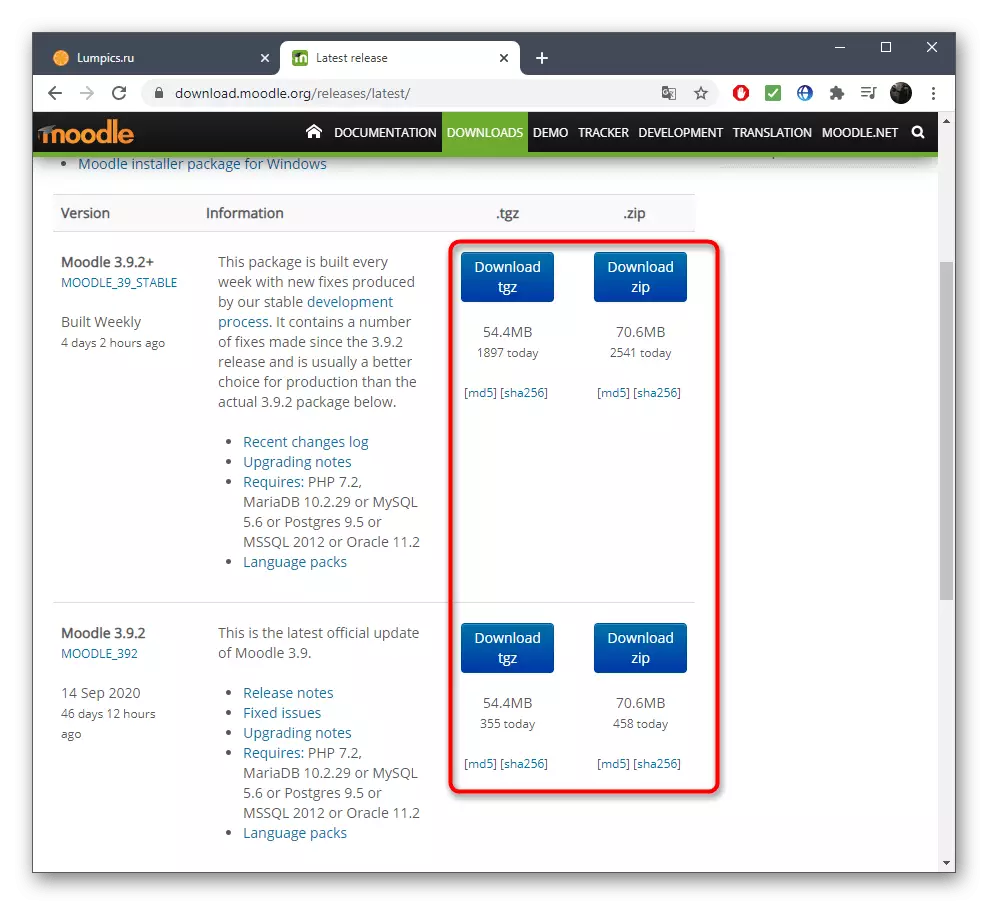
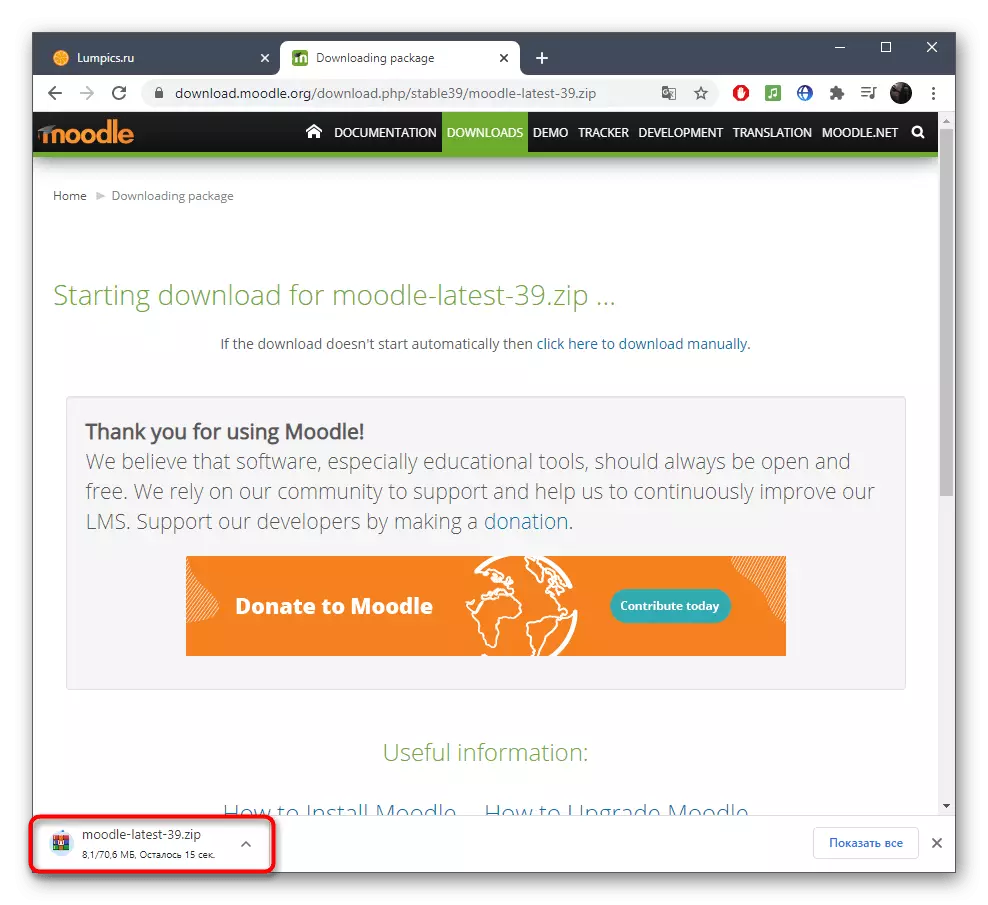
እኛ ልንገርህ ልምድ ተጠቃሚዎች ኦፊሴላዊ ድር ጣቢያ ወይም GitHub በኩል የሚሰራጩ ናቸው ሌሎች የሚገኙ የተለቀቁ ዝርዝር ጋር ለመተዋወቅ ነው. ያላቸውን ሰነዶችን ይመልከቱ እና የዋለውን አገልጋይ ቅንብሮች ተስማሚ ይሆናል ቤተ ክርስቲያን ይወስኑ.
ደረጃ 2: በመጫን በፊት አንድ የድር መተግበሪያ በመጀመር ላይ
Moodle ወዲያውኑ ከዚያም የድር መተግበሪያ በራሱ በቀጥታ የመጫን ለመሄድ ማስኬድ አለበት. ወደፊት, የ "ትዕዛዝ መስመር" በኩል በሚከፈተው ተመሳሳይ executable ፋይል ለእያንዳንዱ Moodle ማስጀመሪያ መጠቀም ይኖርብዎታል.
- ካወረዱ በኋላ, ማህደሩን መክፈት እና በእርስዎ ኮምፒውተር ላይ ማንኛውም ምቹ የሆነ ቦታ የስር አቃፊ የምንፈታበትን.
- ለመጀመር በላዩ ላይ አንድ EXE ፋይል "ጀምር Moodle" እና ድርብ-ጠቅ በዚያ ያግኙ.
- የትእዛዝ መስመር መስኮት መስኮቱ የሚወጣው የ Apache እና MySQL የመነሻ ጅምር ነው, ከ Modle ጋር ለተጨማሪ ግንኙነት የሚፈለግበት መረጃ.
- በመጓጓዣው ኤች ቲ ቲ ፒ ኤች ቲ ቲ ፒ ኤች ቲ ቲ ፒ ኤች ቲ ቲ ፒ ኤች.ቲ.ቲ.ፒ.ፒ.ፒ.ፒ. // ጋር ወደ አካባቢያዊው ሰርቨር / ወይም ሌላው የአድራሻ ክፍል በመጫን ላይ የሚሄዱበትን ማንኛውንም ተስማሚ የድር አሳሽ ይክፈቱ.
- ተስማሚ ምቹ በይነገጽ ቋንቋ ይምረጡ እና ገጹን እንደገና ለማስነሳት ይጠብቁ.
- "ቀጥልን" ጠቅ ያድርጉ እና ወደሚቀጥለው መጣጥፍ ደረጃ ይሂዱ.
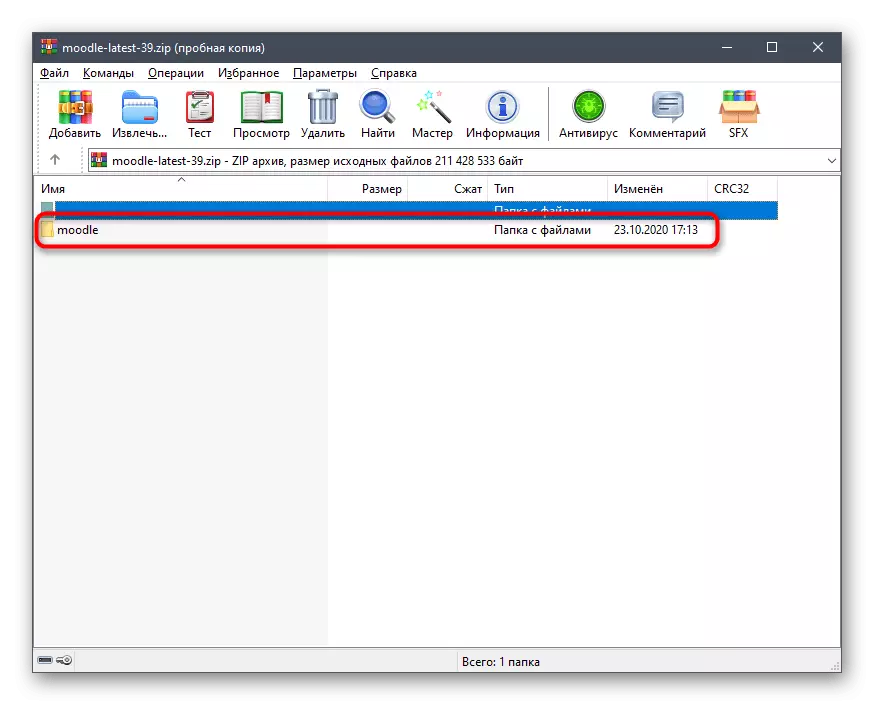
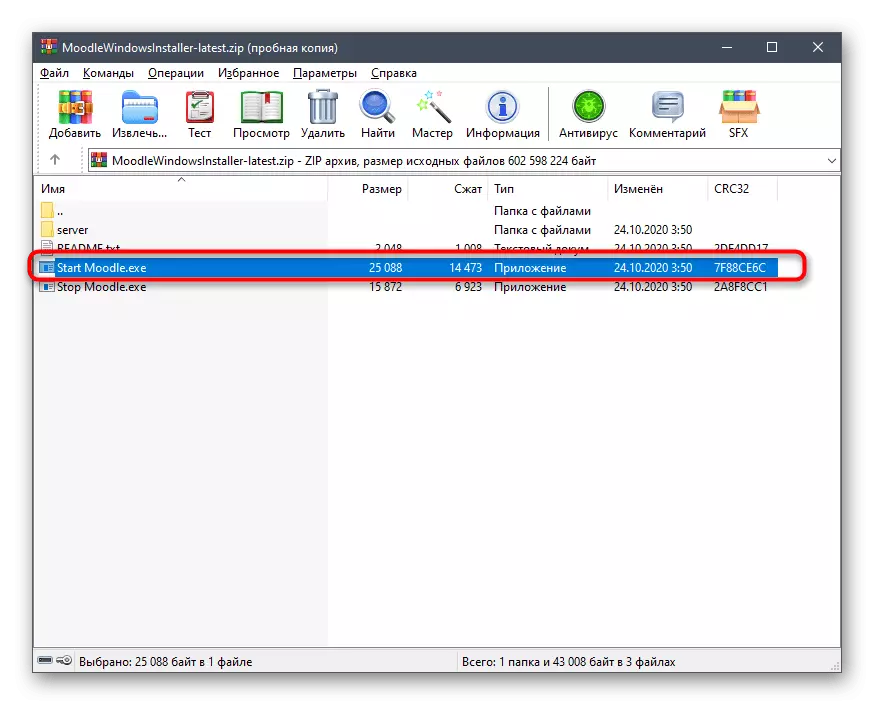
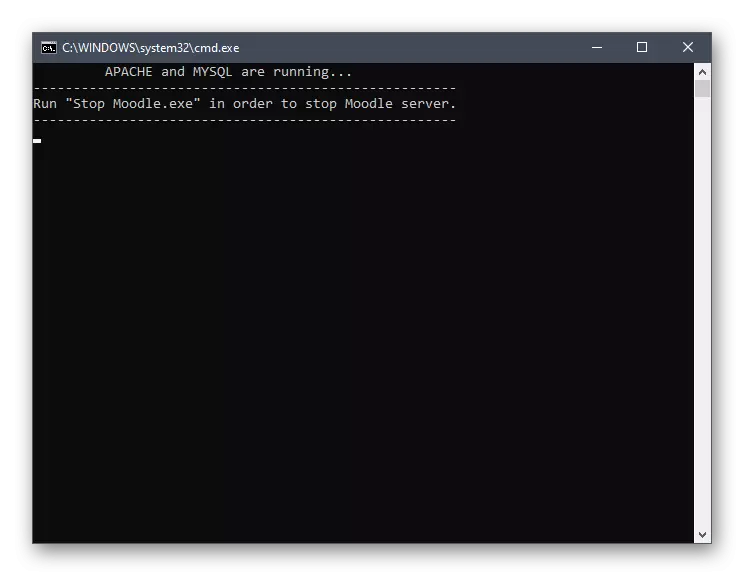
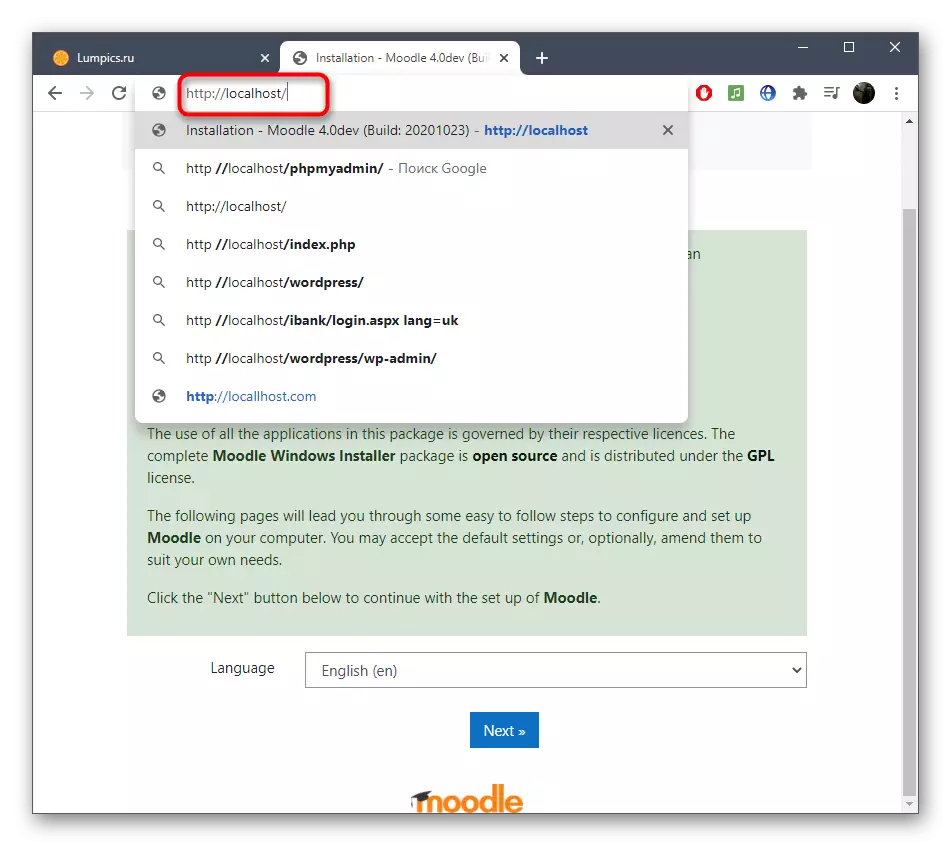
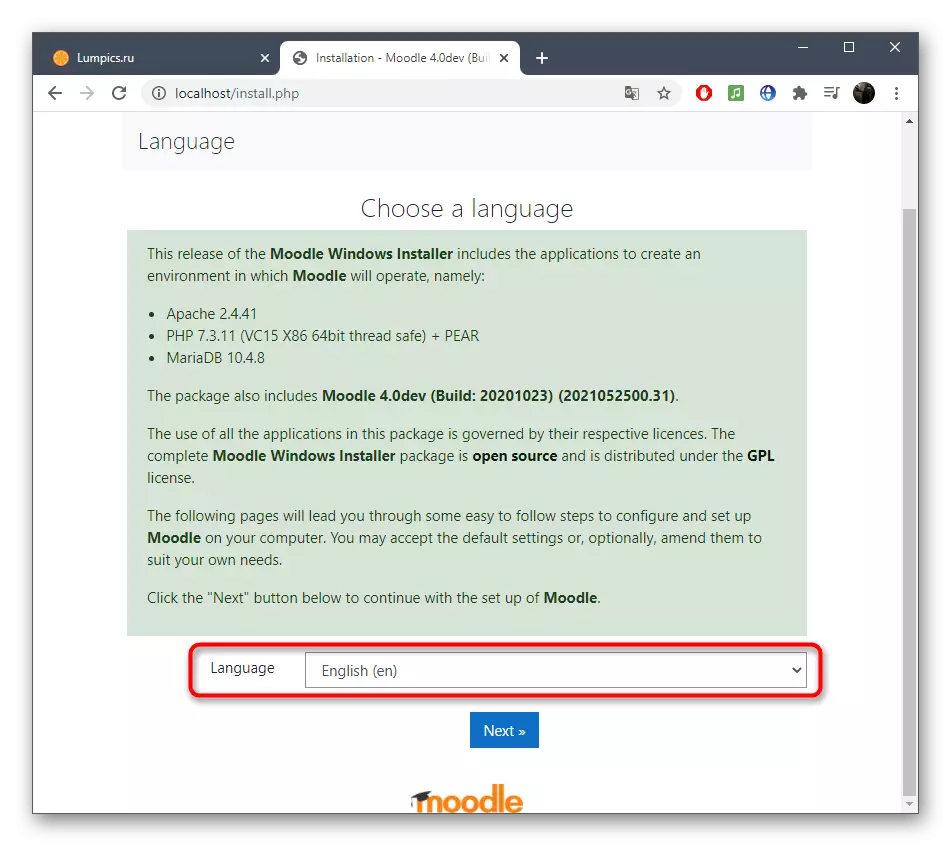

ደረጃ 3: Moodle ወደ አካባቢያዊ አገልጋይ ይጫኑ
ሞድል የሚሠሩትን አካላት ሁሉ ጭነት ለመጫን ጊዜው አሁን ነው. ይህንን ለማድረግ የተገለጸውን የቅጽ መረጃዎች, ማንኛውም ካለ የአከባቢ አገልጋይ ቅድመ-ፍላጎቶች እና አስቀድሞ በተወሰኑት የአከባቢ አገልጋይ ቅድመ-ተቀዳዮች መሠረት መሙላት ያስፈልግዎታል.
- በመጀመሪያ ሙጫው የሚገኘው በትክክል የድር አድራሻውን እና ማውጫውን በትክክል እንደሚመርጥ ያረጋግጡ. ውሂቡ የተቀመጠበትን የማጠራቀሚያውን ይለውጡ.
- ቀጣዩ እርምጃ የመረጃ ቋቱን ማዋቀር ነው. እሱ በአከባቢው አገልጋይ ላይ ይፈጠራል, እናም ለእሱ ስም ማዘጋጀት, የይለፍ ቃሉን እና ወደብ ማዘጋጀት ያስፈልግዎታል.
- ወደ ቀጣዩ ደረጃ ለመሄድ የፍቃድ ስምምነቱን ያረጋግጡ.
- ሁሉም የአገልጋይ ቅንጅቶች መፈተሽ መሆኑን ያረጋግጡ. ካልሆነ ይህንን ችግር እንዴት መፍታት እንደሚቻል ለመረዳት ሪፖርቶችን ያንብቡ.
- ከሪፖርቱ በኋላ "ቀጥል" ን ጠቅ ያድርጉ. አንድ ማሳወቂያ ጣቢያው በ https ያልተጠበቁ ከሆነ, ዝም ብለው ችላ ይበሉ - የድረ-ሀብቱን ተግባር አይጎዳውም.
- የመጫን ሂደቱ ይጀምራል, ይህም አሥር ደቂቃዎችን ይወስዳል.
- በማያ ገጹ ላይ በተጫነበት ጊዜ የታከሉ አካላቶች አካላት ዝርዝር እና የእነሱ ሁኔታ በእውነተኛ ጊዜ ለመከተል ለሚችሉት ነገር ይታያል.
- የተከታታይ ቁልፍ ሲጠናቀቅ መጫኑን ለማጠናቀቅ እና ጠቅ የሚያደርገው ነው.
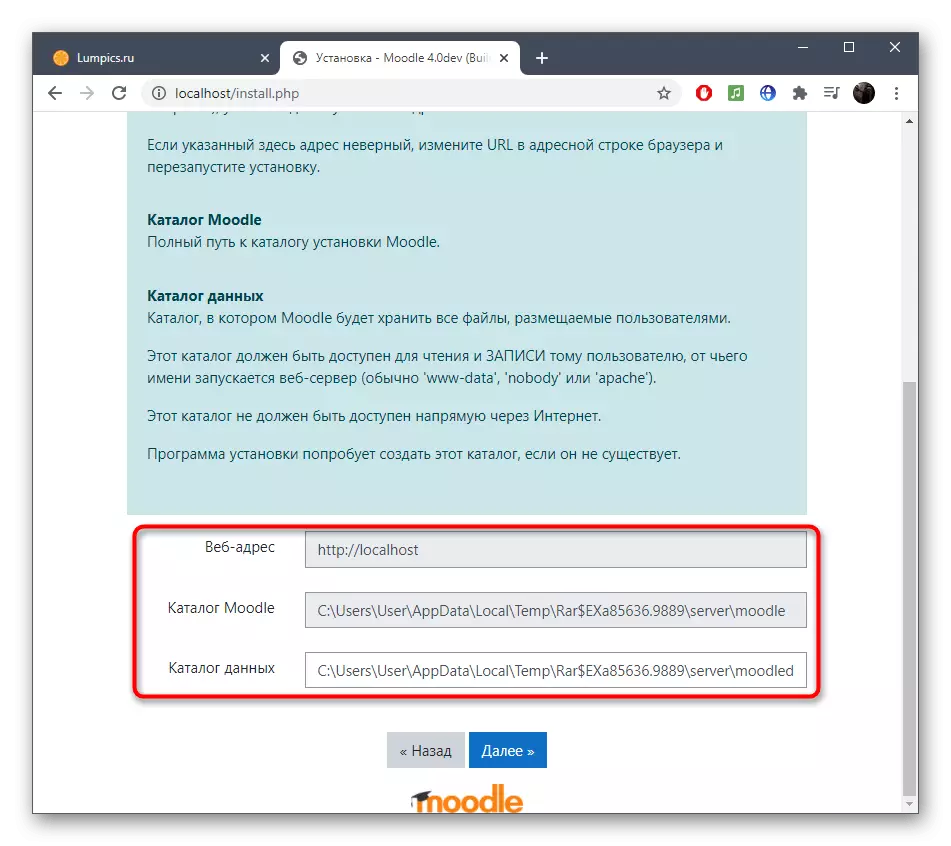
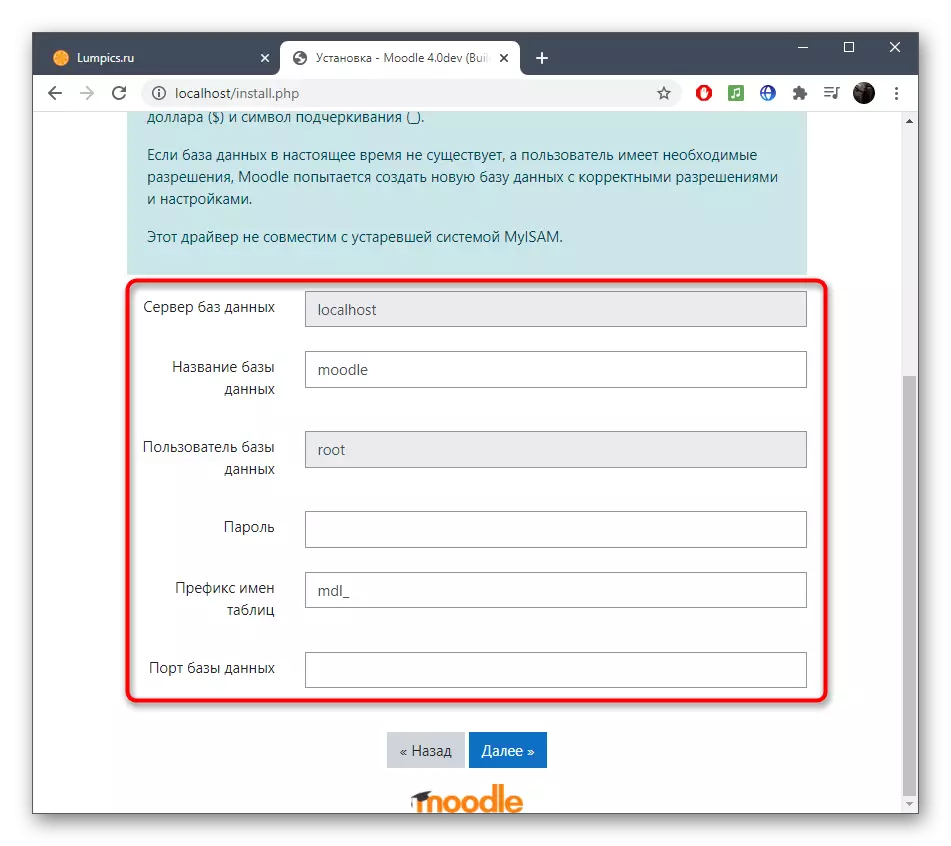
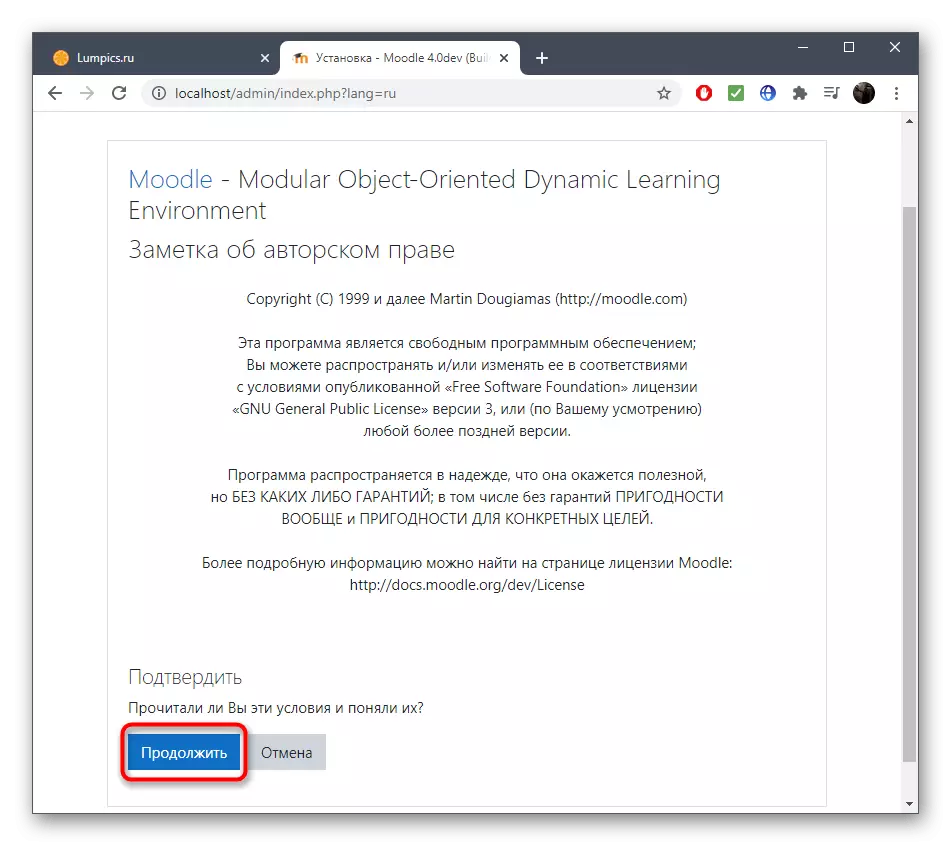
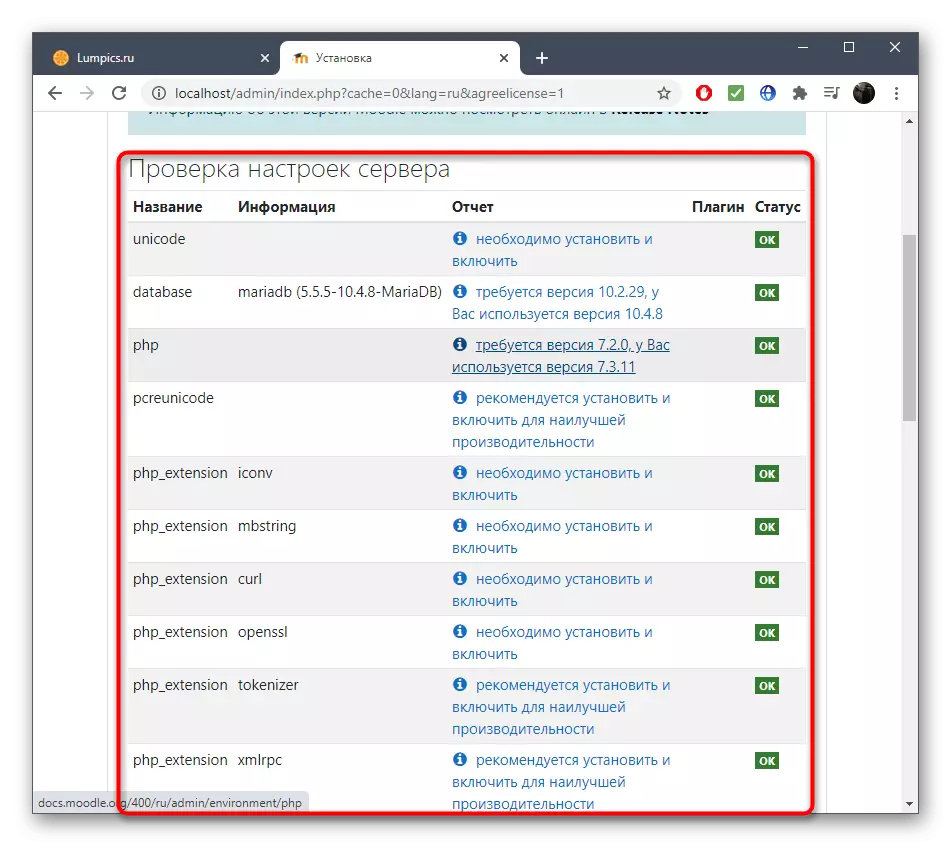
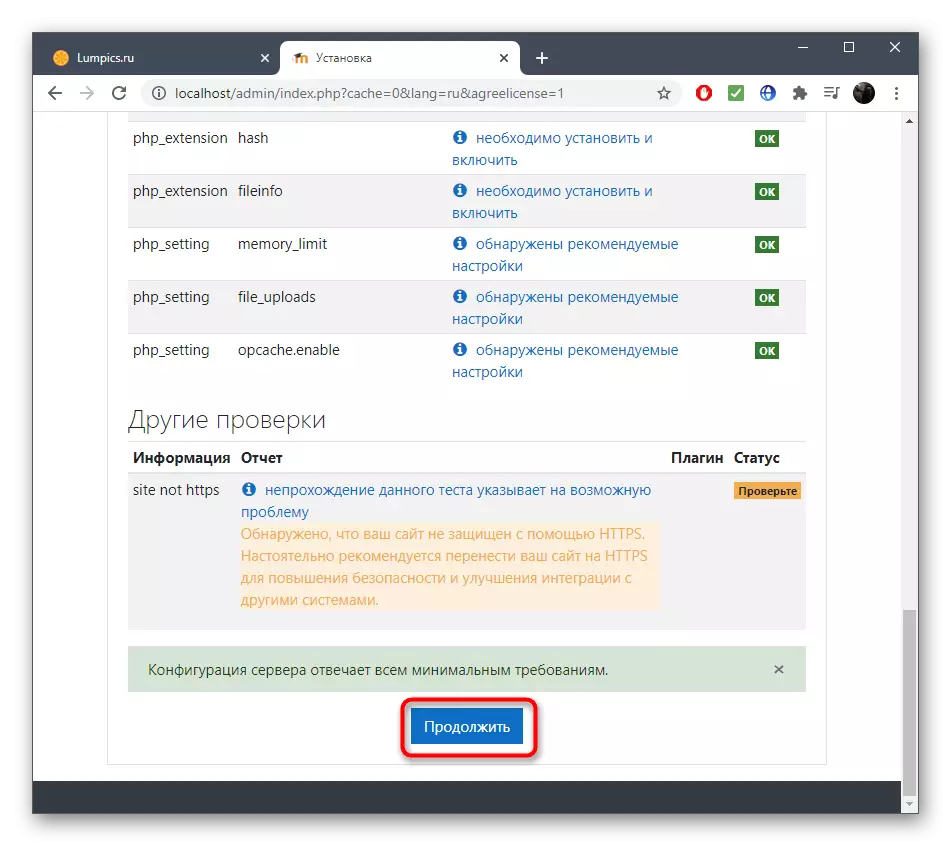
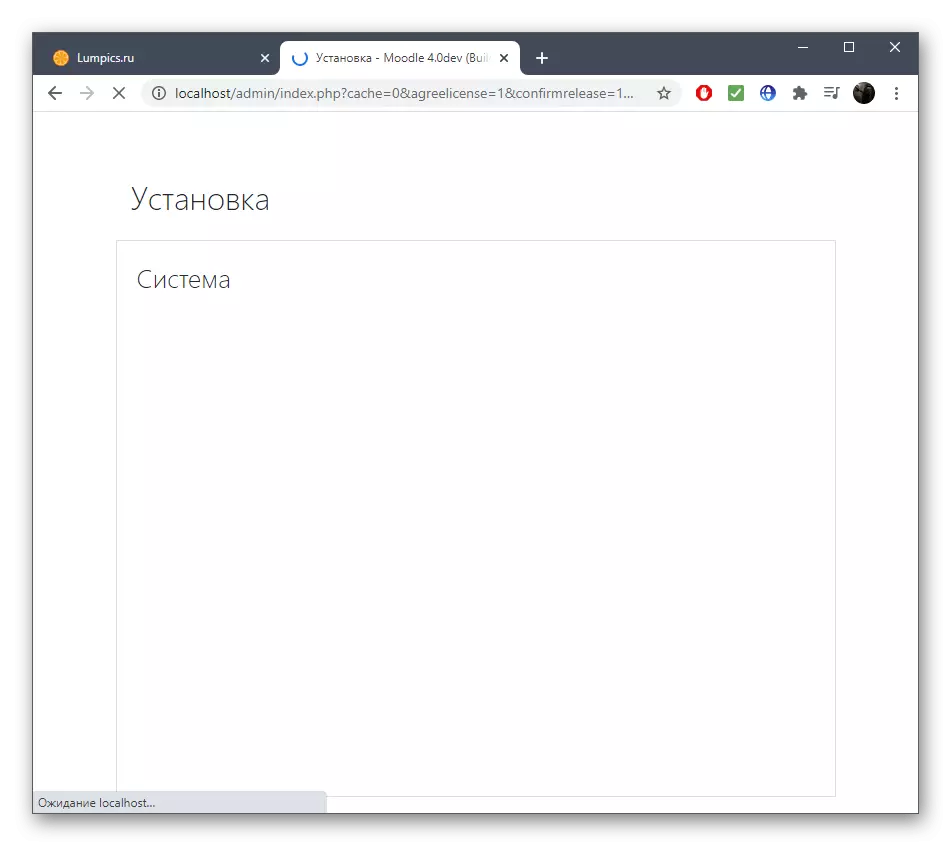
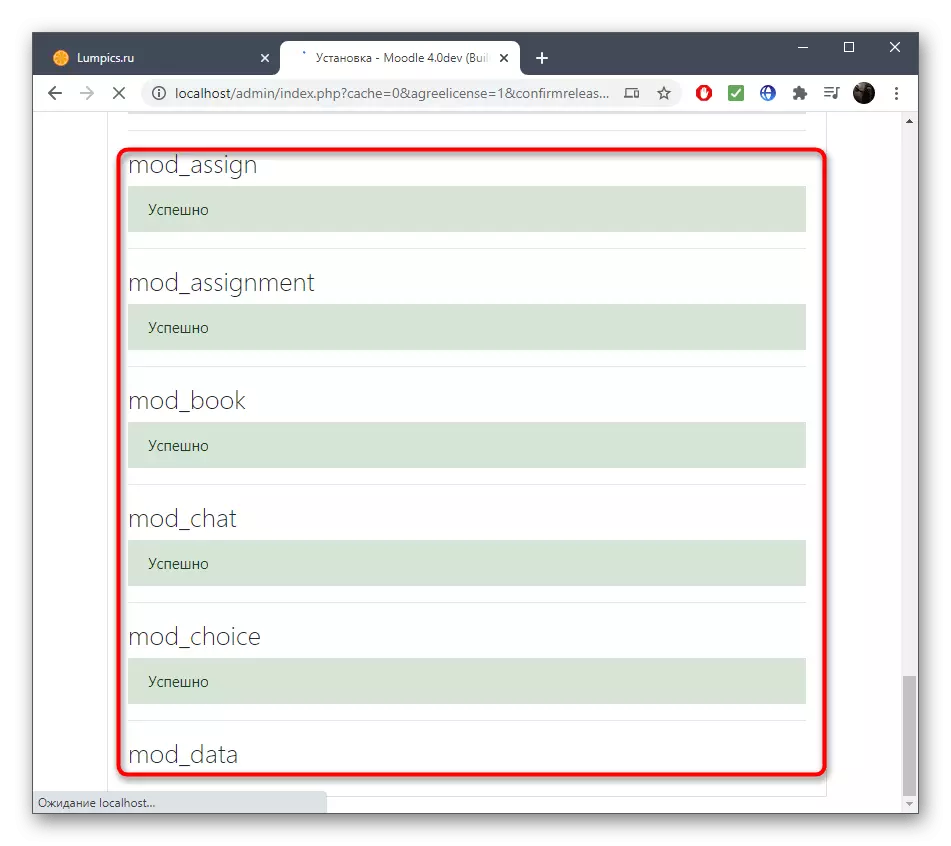
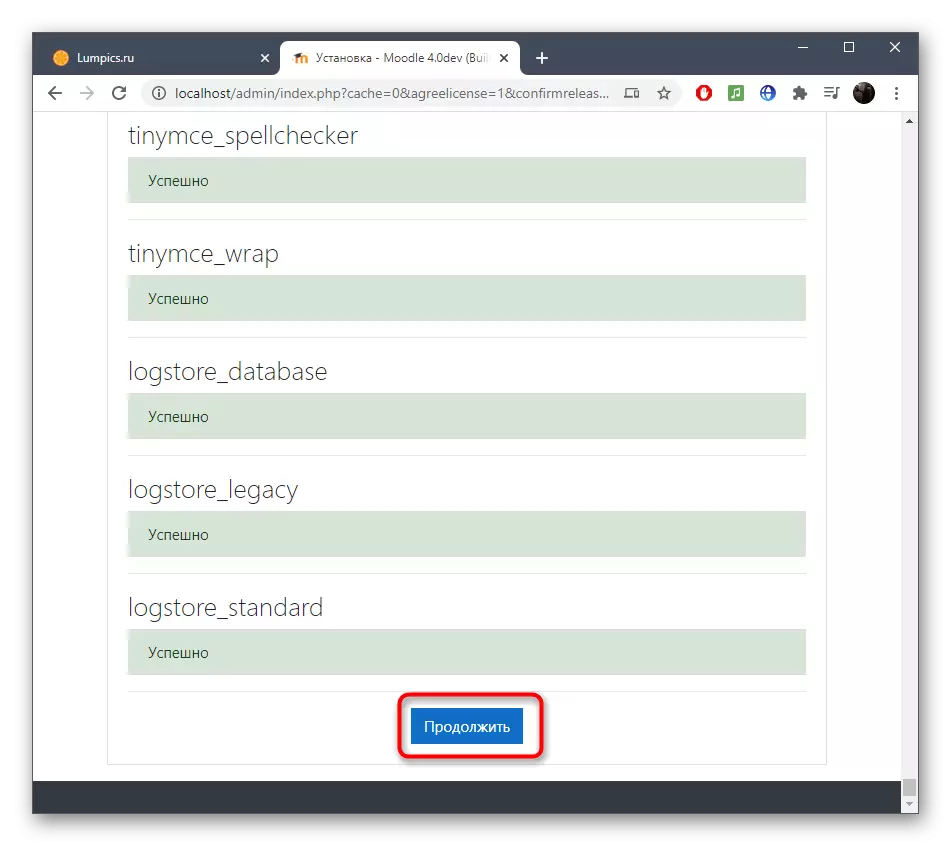
ደረጃ 4: - አጠቃቀም ጀምር
እሱ የሞዲል የመጀመሪያ ጅምር እና ከዚህ የድር መተግበሪያ የመገናኛ የመገናኛ ጅምር ጋር ለመገናኘት ብቻ ነው. የአስተዳዳሪ መገለጫ ለመፍጠር እና በጣቢያው ውስጥ የትኞቹን ቅንብሮች እንደሚያስፈልጉ መወሰን ያስፈልጋል.
- የመለያ መፍጠራ ቅፅ ሲያሳዩ, ምልክት የተደረገባቸውን ቀይ እርሻዎች ሁሉ ይሙሉ, እና የተቀሩትም እንደ አማራጭ ናቸው.
- ተጨማሪ እና አማራጭ መረጃዎችን ይፋፉ እና በመጨረሻው ላይ ለመገመት ከፈለጉ "የዝማኔ መገለጫ" ላይ ጠቅ ያድርጉ.
- ወደ ሙሉ እና አጫጭር ስም, መግለጫ እና ሌሎች መረጃዎች በመግባት የጣቢያው ዋና ገጽ ይሙሉ.
- ከዚያ በኋላ, ይዘትን ለማስወገድ, የግል ኮርሶችን በመፍጠር እና ለማስተማር Modle ን ይጠቀሙ.
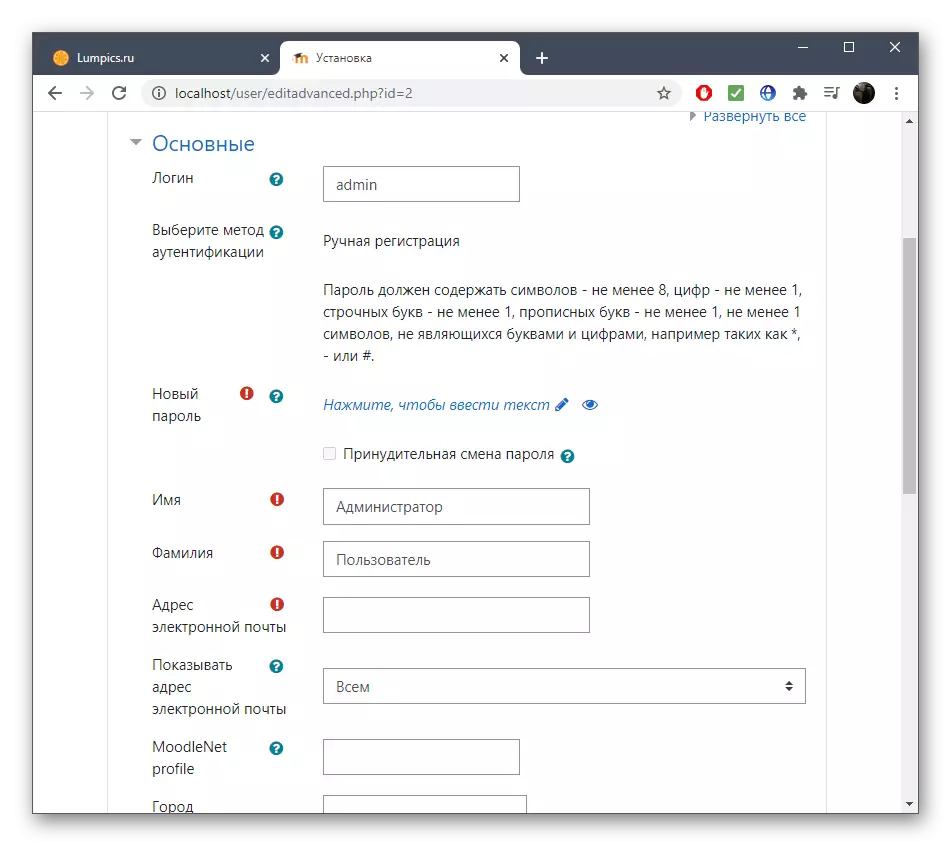
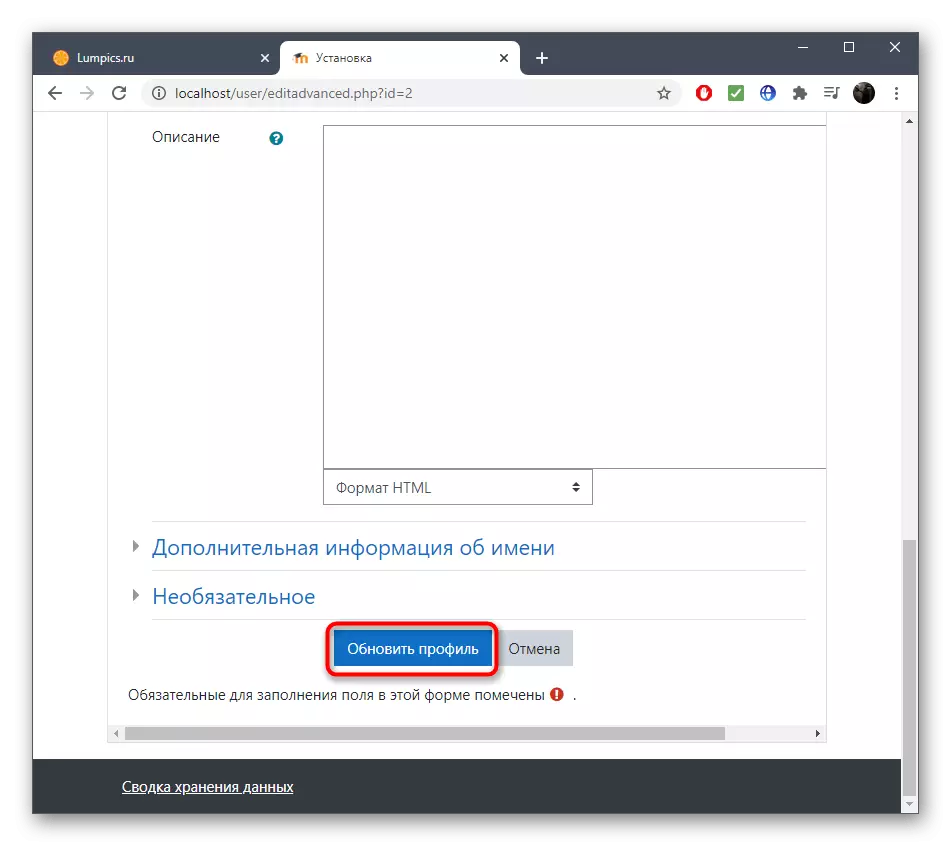
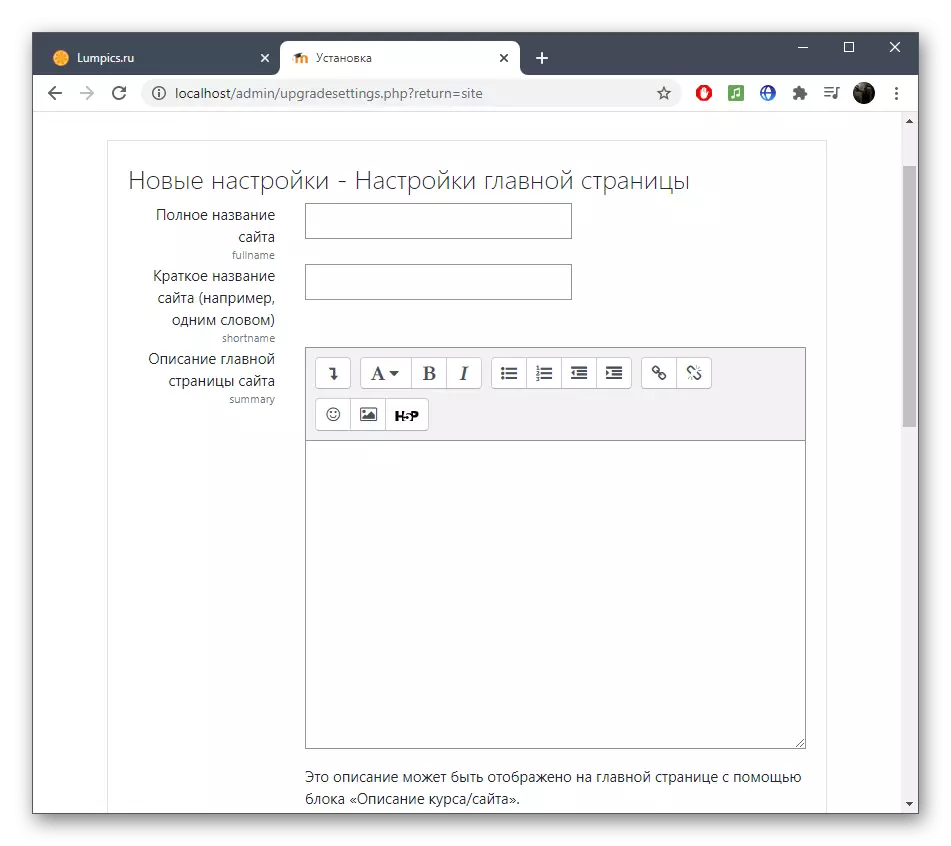
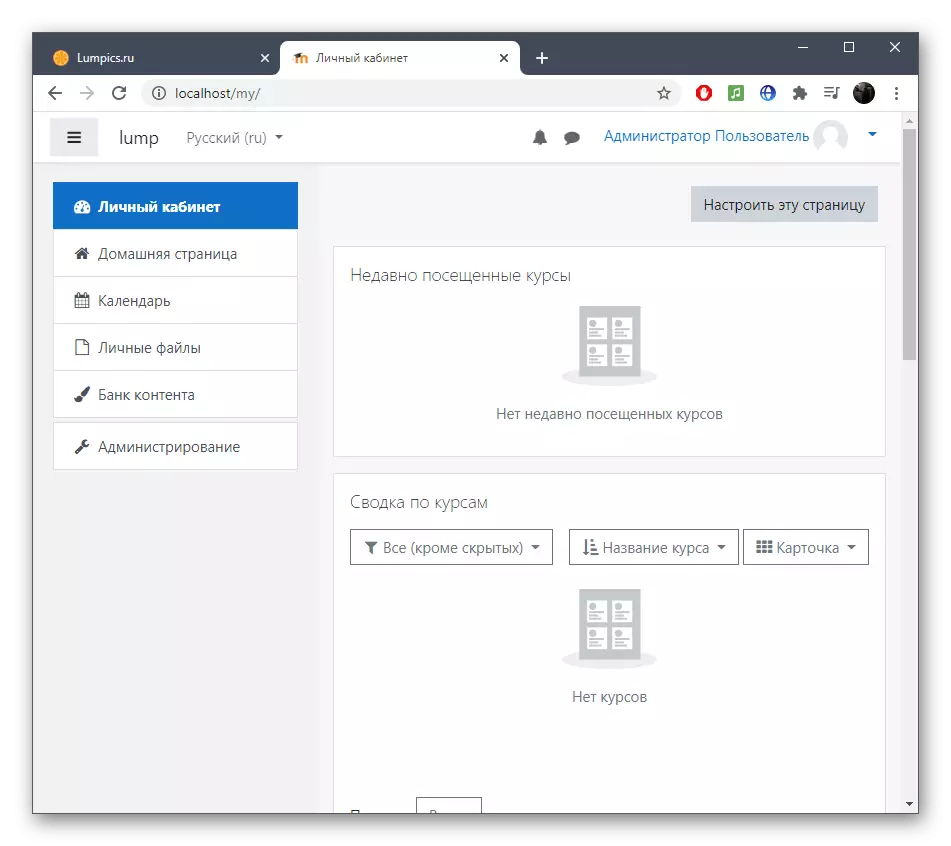
እባክዎን ያስተውሉ ይህ መመሪያ እንደሚያስችለው በአከባቢው አገልጋይ ላይ እንዴት እንደሚጀመር በአከባቢው አገልጋይ ላይ እንዴት መጠቀም እንደሚቻል ብቻ ነው, ከዚያ በፊት, ከዚያ በፊት ከተለያዩ CMS ጋር አብሮ መሥራት አለመቻሉ ብቻ ነው. ከርእተ-ትግበራ ከመጫን እና ከተፈጠሩ ሌሎች ጉዳዮች ጋር የሚዛመዱ ሌሎች ጉዳዮች ካሉዎት ለሁሉም ጥያቄዎች መልስ በሚገኙበት ኦፊሴላዊ ድር ጣቢያ ላይ የሰነዱን ሰነድ ያንብቡ. Modle ን በማስተናገድ ላይ ሲጭኑ, ሁሉንም ነገር ለመፍታት ቴክኒካዊ ስፔሻሊስት ማነጋገር አስፈላጊ ይሆናል.
